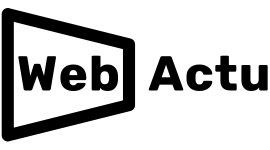Comment désactiver ou personnaliser le nouveau design de Gmail ?

Vous n’aimez pas du tout la nouvelle barre latérale de Gmail ou vous souhaitez revenir à l’ancien design ? Heureusement, il existe un moyen de le faire. Si vous n’avez toujours pas l’un ou l’autre, ne désespérez pas, il existe aussi un moyen de forcer leur activation.
Gmail teste depuis plusieurs mois des modifications de son interface. Cependant, ils ont récemment pris la décision de déployer une nouvelle section pour une grande partie de leurs utilisateurs.. Si vous vous êtes connecté à votre boîte de réception récemment, vous avez probablement remarqué de nouvelles fonctionnalités, notamment une barre latérale pour les applications.
Cette barre latérale vous permet d’accéder à d’autres outils du service, tels que Google Meet, Chat, Spaces, etc. ou à votre boîte aux lettres. De cette manière, Google s’attend non seulement à ce que vous y accédiez plus facilement, mais aussi à ce que vous les utilisiez plus souvent. Toutefois, certains trouveront une deuxième barre excessive, étant donné que la barre principale occupe déjà suffisamment d’espace.
C’est particulièrement vrai lorsque vous travaillez en écran partagé, ou si vous disposez d’un ordinateur portable à petit écran. Mais ne vous inquiétez pas, il est extrêmement simple de se débarrasser de la barre ou de revenir à la disposition précédente. il suffit de suivre les étapes suivantes.
Comment désactiver le nouveau design de Gmail et revenir à la version précédente.
La procédure est simple. Heureusement, Gmail a fait en sorte que ceux qui souhaitent activer ou désactiver la nouvelle interface puissent le faire sans trop de difficultés. Il vous suffit de vous connecter à votre compte de messagerie à partir du navigateur de votre PC.

- Lorsque vous êtes connecté, recherchez l’icône en forme de roue dentée dans l’angle supérieur droit.
- Parmi les premières options du menu, vous verrez une option appelée Retour à l’affichage d’origine. Sélectionnez-le.
- Vous pouvez choisir de communiquer à Google les raisons qui ont motivé votre décision. Si vous ne souhaitez pas le faire, il vous suffit de cliquer sur Recharger.
- La page se recharge. Lorsqu’elle reviendra, vous verrez votre boîte de réception Gmail dans toute sa splendeur. Toutes les options seront à nouveau présentes.
Si vous souhaitez revenir à la nouvelle version, il suffit de suivre la même procédure. Au lieu de la Retour à la vue originalevous trouverez un autre appel Essayez le nouvel affichage de Gmail. Sélectionnez-le et vous obtiendrez la nouvelle interface.
Comment supprimer la barre latérale de la nouvelle application

- Une fois connecté, cherchez l’icône de l’engrenage dans le coin supérieur droit.
- Lorsque vous appuyez dessus, un petit menu s’ouvre et vous permet de personnaliser votre boîte de réception.
- Cherchez la section Applications dans Gmail. Il devrait figurer parmi les premières places.
- Jouer dans Personnaliser.
- Une fenêtre s’ouvre avec les applications disponibles pour Gmail. Si vous souhaitez supprimer la barre latérale, il vous suffit de désélectionner toutes les options. Si vous voulez la faire apparaître, faites l’inverse de la dernière étape.
- Tapez sur Prêt.
Maintenant, Gmail vous demande de recharger la page.. Vous constaterez alors que la barre latérale des applications a disparu – ou est apparue, selon vos préférences.